来源:小编 更新:2025-01-08 02:21:14
用手机看
亲爱的电脑爱好者们,你是否曾想过,在你的电脑上安装一个安卓系统,体验一下手机与电脑的完美融合呢?今天,就让我带你一起探索如何给电脑组装安卓系统,让你的电脑焕发新的活力!
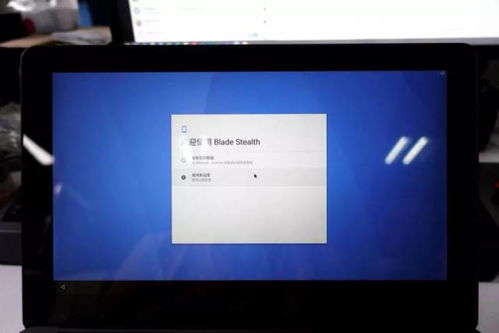
在开始组装安卓系统之前,我们需要做一些准备工作。首先,你需要一台电脑,最好是台式机,因为笔记本电脑的硬件可能不支持。其次,你需要以下几样东西:
1. 安卓系统镜像:你可以从网上下载一个安卓系统镜像,如Android x86、Phoenix OS等。
2. U盘:一个至少8GB的U盘,用于制作启动盘。
3. 电脑主板BIOS设置:确保你的电脑主板BIOS支持从U盘启动。
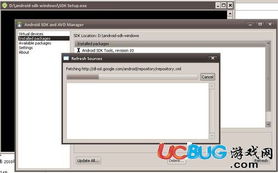
1. 下载安卓系统镜像:在网络上搜索你喜欢的安卓系统镜像,下载到你的电脑上。
2. 制作启动盘:将U盘插入电脑,打开制作启动盘的工具,如Rufus、USB Installer等。选择下载的安卓系统镜像,将U盘格式化为FAT32格式,点击“开始”按钮,等待制作完成。

1. 重启电脑,进入BIOS设置。通常,在电脑启动时按下F2、Del或F10等键可以进入BIOS设置。
2. 在BIOS设置中,找到“Boot”或“Boot Options”选项,将其设置为从U盘启动。
3. 保存并退出BIOS设置。
1. 重启电脑,从U盘启动。电脑会自动加载安卓系统镜像,进入安卓系统安装界面。
2. 选择安装位置,你可以选择将安卓系统安装在硬盘上,也可以选择安装在U盘上。
3. 点击“安装”按钮,等待安装完成。
1. 安装完成后,重启电脑,进入安卓系统。
2. 由于电脑硬件与安卓系统不兼容,你需要安装相应的驱动程序。
3. 你可以从网上下载驱动程序,或者使用驱动精灵等驱动安装工具。
1. 安装完成后,你可以根据自己的需求,安装一些应用程序,如浏览器、音乐播放器、视频播放器等。
2. 你还可以对系统进行优化,如调整分辨率、安装字体、设置壁纸等。
1. 在安装安卓系统之前,请确保你的电脑硬件支持安卓系统。
2. 安装过程中,请勿断电,以免损坏系统。
3. 安装完成后,请备份你的重要数据,以免丢失。
通过以上步骤,你就可以在你的电脑上安装安卓系统了。相信我,这将是一次非常有趣的体验!快来试试吧,让你的电脑焕发新的活力!